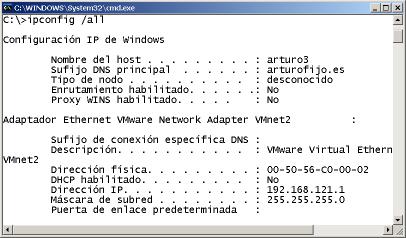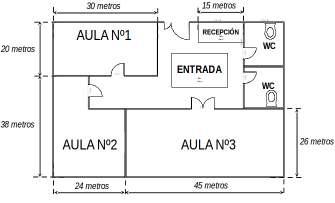4 minute read
Ej. Práctico 4.2.1: Implementación de Volúmenes RAID0, RAID1 y RAID5 Solución Ej. Pr. 4.2.1.I.- Implementación de volúmenes RAID0, RAID1 y RAID5 .......................................................................................................................................156
Práctica Nº4.-Sistemas RAID. ACLs y Cuotas. Delegación de Privilegios con Sudo
fdisk /dev/sdb
Advertisement
Administrar las particiones del disco (opciones): n, crear; d, borrar; …; w, guardar tabla particiones sfdisk -d /dev/sdb | sfdisk /dev/sdc --force Particiona un disco de forma idéntica a otro smartctl -i /dev/hdb hdparm -i /dev/hdb Obtiene un número de serie del disco para tenerlo identificado por si falla y hay que reemplazarlo
dd if=/dev/sda of=/dev/sdb bs=2M conv=noerror,sync dd if=/dev/sda | pv -cbrt | of=/dev/sdb Duplica un disco
dd if=/dev/zero of=/dev/sdb bs=512 count=1 Limpiar un disco
Añade 8 discos a una máquina virtual Virtualbox en la cual se haya instalado previamente un sistema operativo Ubuntu o Debian, mediante su administrador de discos. Suponiendo que la máquina dispone originalmente de un único disco, /dev/sda, los nuevos discos añadidos pasarán a ser identificados por el sistema como /dev/sdb, /dev/sdc, …, /dev/sdi. Después instala el software de gestión de volúmenes RAID mdadm y siguiendo los pasos de configuración explicados en el apartado 4.2 configura los siguientes volúmenes RAID (suponiendo que el nombre de la maquina es mv1). Una vez realizada la práctica, y realizadas las pruebas convenientes, elimina alguno de los volúmenes RAID.
Tipo RAID Dispositivo RAID Número de discos y Discos Punto Montaje RAID0 /dev/md/mv1:raid0 2 /dev/sdb, /dev/sdc /mnt/miraid0 RAID1 /dev/md/mv1:raid1 2 /dev/sdd, /dev/sde /mnt/miraid1 RAID5 /dev/md/mv1:raid5 3 /dev/sdf, /dev/sdg, /dev/sdh /mnt/miraid5
Una vez creados los tres volúmenes, reinicia el sistema y comprueba que siguen persistiendo. De igual forma, provoca fallos mediante mdadm sobre los sistemas RAID1 y RAID5, y corrobora la correcta reconstrucción del volumen haciendo uso del octavo disco, /dev/sdi.
Comenzaremos agregando los 8 discos a la máquina virtual (hostname = mv1), y comprobando que son reconocidos por el sistema mostrando la lista de dispositivos SATA detectados (sda es el disco donde esta instalado el sistema, y los discos sdb a sdi son los 8 discos con los que realizaremos la práctica): [root@mv1]# ls /dev/sd* /dev/sda /dev/sdb /dev/sdf /dev/sda1 /dev/sdc /dev/sdg
Seguridad Informática y Alta Disponibilidad – amartinromero@gmail.com 156
Práctica Nº4.-Sistemas RAID. ACLs y Cuotas. Delegación de Privilegios con Sudo
/dev/sda2 /dev/sdd /dev/sdh /dev/sda5 /dev/sde /dev/sdi
Ahora pasaremos a crear y formatear los volúmenes RAID especificados en el enunciado: [root@mv1]# mkdir /dev/md [root@mv1]# mdadm --create /dev/md/mv1:raid0 --level=raid0 \ --raid-devices=2 /dev/sdb /dev/sdc [root@mv1]# mdadm --create /dev/md/mv1:raid1 --level=raid1 \ --raid-devices=2 /dev/sdd /dev/sde [root@mv1]# mdadm --create /dev/md/mv1:raid5 --level=raid5 \ --raid-devices=3 /dev/sdf /dev/sdg /dev/sdh [root@mv1]# mdadm --detail /dev/md/mv1:raid0 [root@mv1]# mdadm --detail /dev/md/mv1:raid1 [root@mv1]# mdadm --detail /dev/md/mv1:raid5 [root@mv1]# mkfs.ext4 /dev/md/mv1:raid0 [root@mv1]# mkfs.ext4 /dev/md/mv1:raid1 [root@mv1]# mkfs.ext4 /dev/md/mv1:raid5
A continuación introduciremos en el archivo de configuración del mdadm la especificación de los tres volúmenes RAID que acabamos de crear, además de indicarle la lista de dispositivos que formarán parte de los volúmenes RAID, en el caso de que no se haya hecho previamente: [root@mv1]# echo "DEVICE /dev/sdb /dev/sdc /dev/sdd /dev/sde /dev/sdf \ /dev/sdg /dev/sdh" > /etc/mdadm/mdadm.conf [root@mv1]# mdadm --detail --scan | tail -3 >> /etc/mdadm/mdadm.conf
¡¡Aclaración!! En los comandos anteriores se supone que estos son los primeros volúmenes RAID que se crean dentro del sistema, de hay que se use un único redireccionamiento '>' para introducir la lista de dispositivos en el mdadm.conf, lo cual sobrescribe todo lo que pudiera haber. En el caso de que ya hayan sido creados otros volúmenes RAID antes, utilizaremos un doble redireccionamiento: [root@mv1]# echo "DEVICE /dev/sdb /dev/sdc /dev/sdd /dev/sde /dev/sdf \ /dev/sdg /dev/sdh" >> /etc/mdadm/mdadm.conf
Una vez creados los volúmenes RAID, sería conveniente reiniciar el equipo para comprobar que persisten, antes de proceder a configurar el montaje automático de los volúmenes RAID mediante /etc/fstab: [root@mv1]# init 6 [root@mv1]# ls /dev/md/* /dev/md/mv1:raid0 /dev/md/mv1:raid1 /dev/md/mv1:raid5
[root@mv1]# mkdir /mnt/miraid0 [root@mv1]# mkdir /mnt/miraid1 [root@mv1]# mkdir /mnt/miraid5 [root@mv1]# nano /etc/fstab
Seguridad Informática y Alta Disponibilidad – amartinromero@gmail.com 157
Práctica Nº4.-Sistemas RAID. ACLs y Cuotas. Delegación de Privilegios con Sudo
… /dev/md/mv1:raid0 /mnt/miraid0 ext4 user,rw,exec,defaults 0 0 /dev/md/mv1:raid1 /mnt/miraid1 ext4 user,rw,exec,defaults 0 0 /dev/md/mv1:raid5 /mnt/miraid5 ext4 user,rw,exec,defaults 0 0
Por último, realizaremos el montaje manualmente, aunque sería conveniente reiniciar el equipo para comprobar que el montaje se realiza automáticamente al iniciarse la máquina mediante la información del archivo /etc/fstab: [root@mv1]# mount /mnt/miraid0 [root@mv1]# mount /mnt/miraid1 [root@mv1]# mount /mnt/miraid5 [root@mv1]# init 6
¡¡Sugerencia!! Tras implementar los volúmenes RAID sería interesante provocar fallos en alguno de los discos de los sistemas RAID1 y RAID5 (en el RAID0 no se puede provocar, ya que provocaría la perdida de todos los datos) y comprobar que los datos siguen estando disponibles, eliminar alguno de los discos, y agregar nuevos discos, mediante las opciones de mdadm y el uso del octavo disco restante /dev/sdi: [root@mv1]# mdadm --fail /dev/md/mv1:raid1 /dev/sdd [root@mv1]# mdadm --detail /dev/md/mv1:raid1 [root@mv1]# mdadm --remove /dev/md/mv1:raid1 /dev/sdd [root@mv1]# mdadm --detail /dev/md/mv1:raid1 [root@mv1]# mdadm --add /dev/md/mv1:raid1 /dev/sdi [root@mv1]# mdadm --detail /dev/md/mv1:raid1
Por último aprenderemos a eliminar un volumen RAID sin dejar rastros en los discos que han formado parte de dicho RAID. Comprueba su correcta eliminación reiniciando el sistema. A modo de ejemplo eliminaremos el RAID1 implementado: [root@mv1]# ls -l /dev/md/mv1:miraid1 lrwxrwxrwx 1 root root 8 ene 21 19:34 /dev/md/mv1:miraid1 -> ../md128
Teniendo en cuenta que el dispositivo /dev/md/mv1:miraid1 no es más que un enlace a el dispositivo real, a la hora de eliminarlo tendremos que hacer referencia a él: [root@mv1]# mdadm --stop /dev/md/mv1:raid1 [root@mv1]# mdadm --remove /dev/md128 [root@mv1]# mdadm --zero-superblock /dev/sdd /dev/sde [root@mv1]# init 6 … [root@mv1]# ls -l /dev/md/* [root@mv1]# df -h
Seguridad Informática y Alta Disponibilidad – amartinromero@gmail.com 158